edge浏览器win11卸载 Win11如何彻底卸载edge浏览器
更新时间:2025-01-05 16:48:09作者:jiang
在Windows 11操作系统中,Edge浏览器是默认安装的浏览器之一,有些用户可能不喜欢Edge浏览器,或者希望使用其他浏览器来替代它。如何彻底卸载Edge浏览器呢?下面我们将介绍一些方法来帮助您彻底卸载Edge浏览器。
1、首先,需要找到 edge浏览器的文件所在位置,再找到最新版本号文件夹,双击进入;
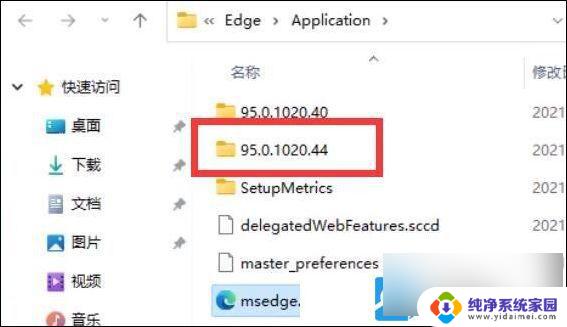
2、接着, 找到名称为 I nstaller 文件夹, 双击进入;
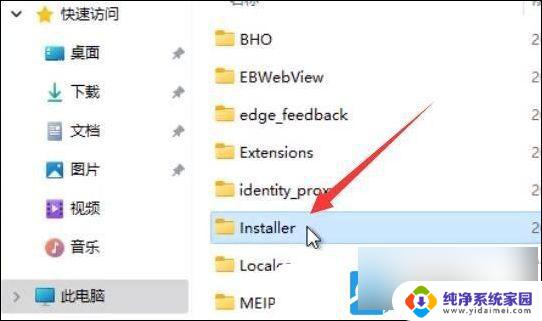
3、按住键盘上的? shift 键,再来点击右键,打开的菜单项中,选择在此处打开? powershell 窗口(S);
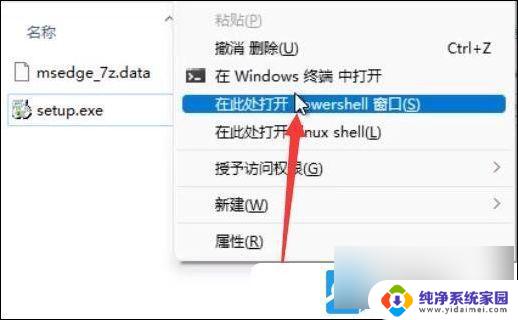
4、Windows PowerShell窗口,输入以下命令:
.\setup.exe -uninstall -system-level -verbose-logging -force-uninstall
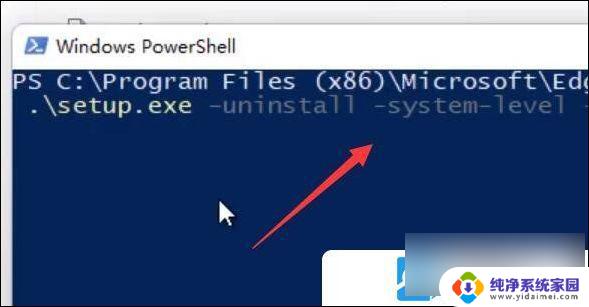
5、命令执行完成后,返回 edge浏览器的文件所在位置,就可以发现 edge浏览器已经被成功卸载;
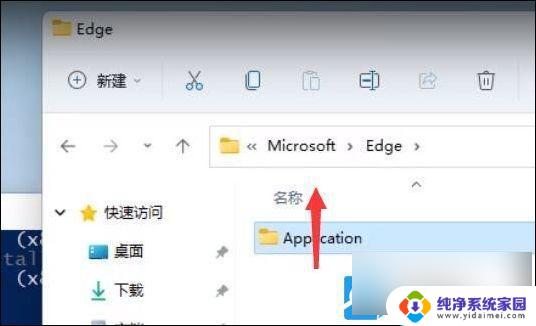
以上就是关于edge浏览器win11卸载的全部内容,有出现相同情况的用户就可以按照小编的方法了来解决了。
edge浏览器win11卸载 Win11如何彻底卸载edge浏览器相关教程
- win11能卸载edge浏览器吗 Win11如何完全卸载edge浏览器
- microsoft edge卸载方法 win11 Win11如何完全卸载edge浏览器
- win11浏览器多窗口设置 Win11 Edge浏览器如何设置兼容模式
- win11清除浏览器缓存 Win11 Edge浏览器如何自动清理缓存文件
- win11用ie打开显示edge浏览器 如何在电脑上将IE浏览器变成Edge浏览器
- win11怎样设置edge为默认浏览器 如何在Win11中将Edge设置为默认浏览器
- win11电脑卸载软件在哪里卸载 Win11彻底卸载软件方法
- win11怎么加载ie浏览器 Win11怎么打开IE浏览器
- win11在用edge浏览器打开视频网页有时会黑屏1s win11 edge浏览器打开黑屏解决方法
- win11被360删除了edge Win11自带浏览器Edge恢复方法
- win11如何关闭协议版本6 ( tcp/ipv6 ) IPv6如何关闭
- win11实时防护自动开启 Win11实时保护老是自动开启的处理方式
- win11如何设置网页为默认主页 电脑浏览器主页设置教程
- win11一个屏幕分四个屏幕怎么办 笔记本如何分屏设置
- win11删除本地账户登录密码 Windows11删除账户密码步骤
- win11任务栏上图标大小 win11任务栏图标大小调整方法